IDEA配置Maven—>Tomcat–>测试
已安装jdk1.8
下载配置maven
1、下载压缩包,解压即可
2、配置maven环境变量

path中:

3、配置maven的本地仓库、镜像、jdk版本
-
进入apache-maven-3.5.4\conf\settings.xml,配置三个地方
-
1.配置本地仓库
- 提前创建一个repository文件夹,复制路径
<!-- localRepository | The path to the local repository maven will use to store artifacts. | | Default: ${user.home}/.m2/repository <localRepository>/path/to/local/repo</localRepository> --> <!--本地仓库路径--> <localRepository>A:/Document/Mylibrary/repository</localRepository> -
2。配置maven镜像,国内的,这里有两个一个华为的一个阿里云的任选其一
-
华为镜像
第一步现在 中添加一个server
扫描二维码关注公众号,回复: 10301995 查看本文章
<!--华为镜像库--> <server> <id>huaweicloud</id> <username>anonymous</username> <password>devcloud</password> </server>第二步中添加镜像
<!--华为镜像库--> <mirror> <id>huaweicloud</id> <mirrorOf>*</mirrorOf> <url>https://mirrors.huaweicloud.com/repository/maven/</url> </mirror> -
阿里云镜像
只需在中添加镜像即可不许要配置server
<mirror> <id>alimaven</id> <name>aliyun maven</name> <url>http://maven.aliyun.com/nexus/content/groups/public/</url> <mirrorOf>central</mirrorOf> </mirror>
-
-
-
配置jdk版本(这里是1.8的)
中配置
<profile> <id>jdk-1.8</id> <activation> <activeByDefault>true</activeByDefault> <jdk>1.8</jdk> </activation> <properties> <maven.compiler.source>1.8</maven.compiler.source> <maven.compiler.target>1.8</maven.compiler.target> <maven.compiler.compilerVersion>1.8</maven.compiler.compilerVersion> </properties> </profile> -
在IDEA中配置Maven
1、File—>settings—>Build,Excution,Deployment–>Buiild Tools–>Maven

2、勾选自动导入

3、设置jdk

4、接下来设置全局的:

与刚才的配置一样,这里不再细说


到这里我们的maven就配置完啦
IDEA配置Tomcat
前提你的Tomcat已配置环境
新建一个webapp项目,等会用于测试


如果没有配置全局的maven,每次创建maven工程都会要你重新选择:

配置Tomcat:
直接放图:
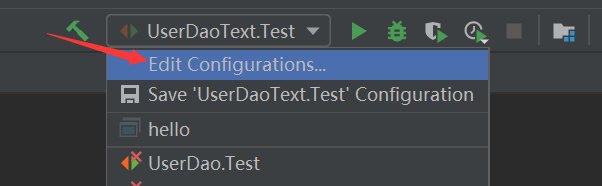
选择本地tomcat
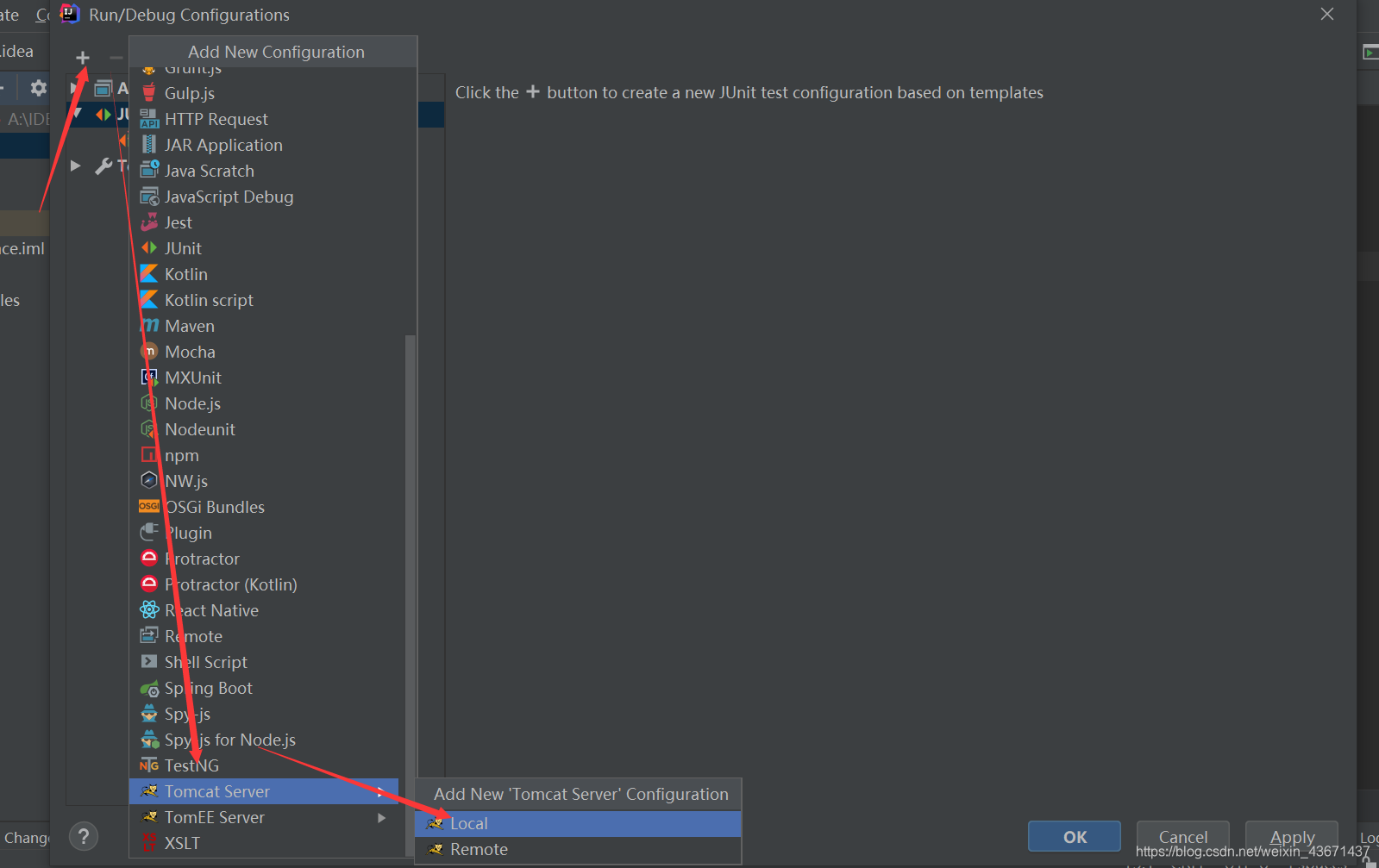


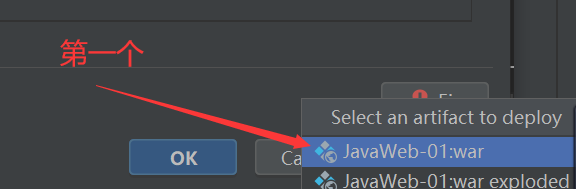

测试:
直接运行即可
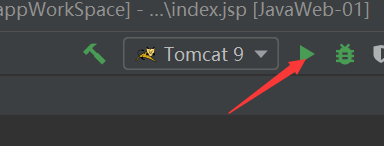
如果出现次页面说明你的Tomcat以配置成功

**备注:**如果不点击刚才的fix,也可以从这里操作:


